Emitir tus Facturas es muy fácil con Infograf. Para ello cuenta con un asistente de tres pasos que te va guiando paso a paso para confeccionar tus facturas.
El Asistente de Facturación
Para abrir el Asistente de Facturación hace clic en el menu Administración > Facturación, Asistente de Facturación y vas a ver esta ventana:
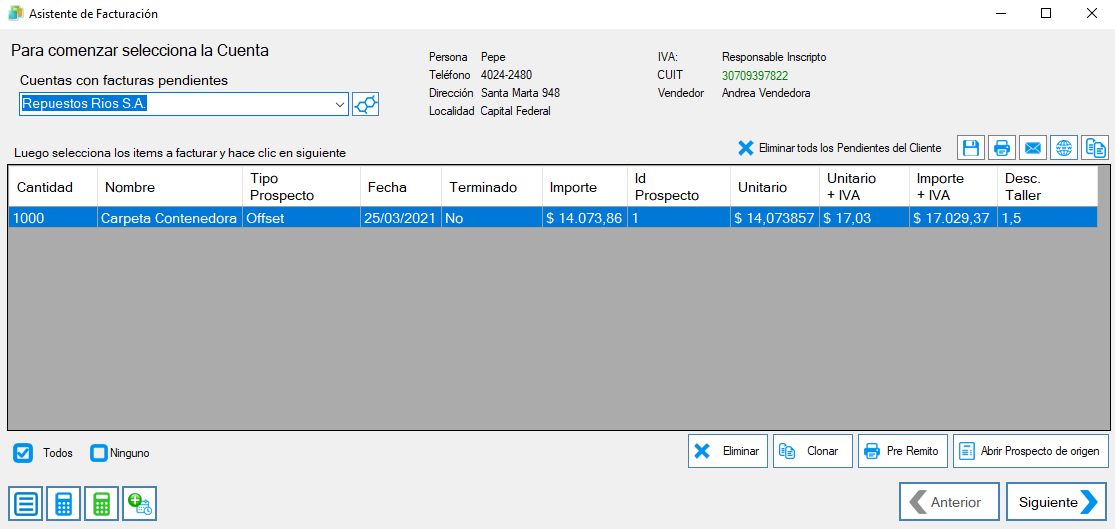 Captura de pantalla del Asistente de Facturación.
Captura de pantalla del Asistente de Facturación.
En el primer paso debemos seleccionar el Cliente al cual queremos facturar. Al seleccionar el Cliente, Infograf te muestra la Persona de contacto de la cuenta y llena la lista de debajo con todos los items pendientes de facturación del Cliente seleccionado.
Para contuar, tenemos que seleccionar los items que queremos facturar y hacer clic en siguiente.
Nota: para seleccionar los items a facturar haciendo clic con el mouse sobre ellos. Para seleccionar varios items consecutivos seleccioná el primero y manteniendo apretada la tecla SHIFT hace clic sobre el último. Para seleccionar Items salteados, hace clic sobre cada uno de los Items de los que queres facturar manteniendo presionada la tecla CTRL.
Despues de seleccionar los Items a facturar y hacer clic en el botón siguiente, vas a ver el segundo paso del asistente.
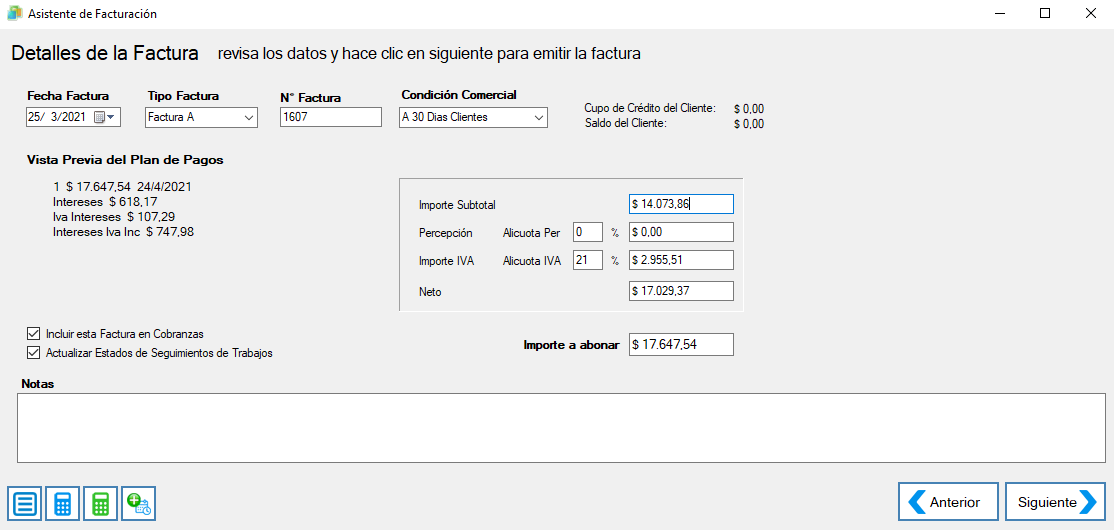 Captura de pantalla del Asistente de Facturación, Paso 2.
Captura de pantalla del Asistente de Facturación, Paso 2.
Primero debemos seleccionar la Fecha de la Factura y el Tipo de Factura que deseamos emitir.
Luego, seleccionamos la Condición Comercial aplicada a la Factura. Al hacerlo, vas a ver un pequeño resumen del Plan de Pagos a la derecha. Estas Condiciones Comerciales se configuran haciendo clic sobre el menu Contabildad > Condiciones Comerciales.
Una vez seleccionada la Condición Comercial a aplicar a la Factura e ingresar las Notas correspondientes podemos hacer clic en el botón Siguiente y pasar el tercer y último paso del Asistente de Facturación, que se ve como la imagen siguiente:
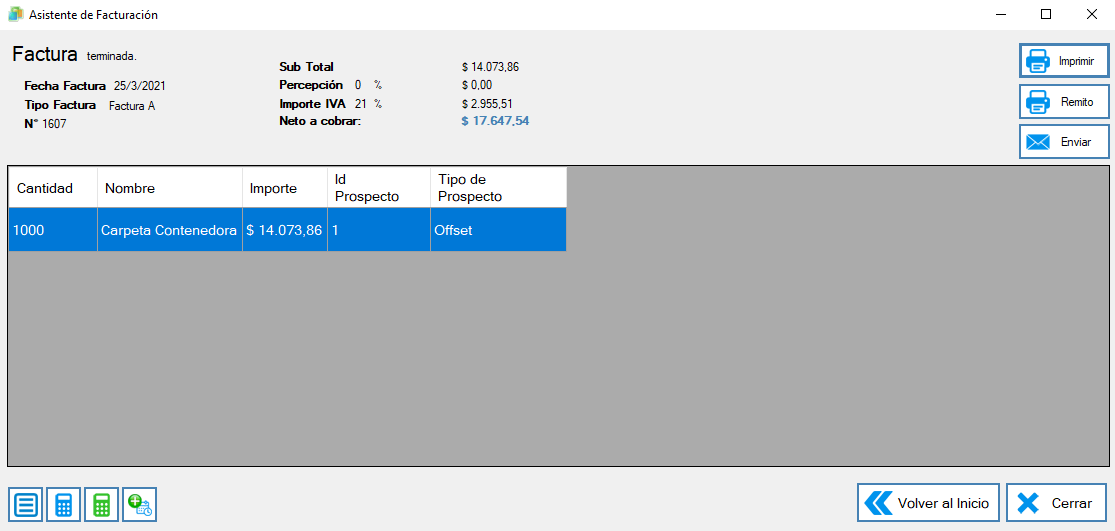 Captura de pantalla del Asistente de Facturación, Paso 3.
Captura de pantalla del Asistente de Facturación, Paso 3.
En este último paso la Factura ya está confeccionada y guardada. También se guardaron los datos de la información financiera (Libro Caja y Cuentas Corrientes de los Clientes).
Se muestra un resumen de los datos relevantes y podemos hacer clic en los botones Imprimir o Enviar para imprimir o enviar por correo electrónico la Factura recién creada.
Condiciones Comerciales
Tanto como para vender como para comprar, Infograf maneja todas las Condiciones Comerciales que le cargues. El sistema de cálculo de cuotas es el de Cuota Fija e Intereses sobre Saldos (Sistema Aleman).
Para configurar las Condiciones Comerciales, hace clic en el menu Contabilidad > Condiciones Comerciales. Al hacerlo vas a poder ver una ventana como esta:
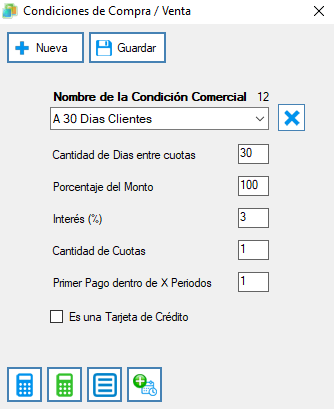 Captura de pantalla de la ventana Condiciones Comerciales.
Captura de pantalla de la ventana Condiciones Comerciales.
Al combinar los diferentes campos podemos lograr una extensa variedad de Condiciones Comerciales.
También se pueden crear Condiciones Comerciales en cuotas con el pago de la primera cuota dentro de cualquier cantidad de períodos.